チュートリアル
個性的にしたり可愛くしたりするために、
着替えてみましょう。
自分のプロフィール画面で、
[HUBカスタマイズ]ボタン
変更する部位をクリックして選び、
すぐ上に出てくるパーツを選択して、
[決定する]ボタンをクリックして完了です。
複数パーツを着替えたい時は、
それぞれの部位をすべて変更してから、
最後に[決定する]ボタンをクリックです。
買い物は、このページ下の、
【買い物の仕方】を参考にしてみて下さい。
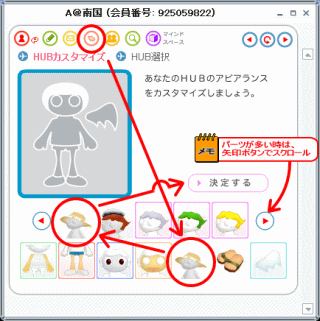
[三人称]ボタンで視点を変えてみましょう。
右記の[三人称]ボタンで、正面視点が可能です。
好きなカメラアングルにしたら、
[スナップショット]ボタンで撮影します。
右記の[スナップショット]ボタンです。
たまに、「撮影に失敗しました」メッセージが出ますが、
もう一度ボタンを押せば撮影できます。
保存先は、
マイドキュメントのマイピクチャのCRbrowserです。
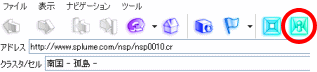
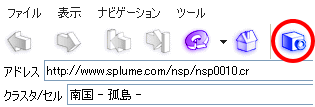
日記を書いてみましょう。
自分のプロフィール画面から、
日記ボタン
[日記を書く]をクリックします。
タイトルと本文を書いたら[次へ]をクリックし、
画像の選択で、さっき撮影した写真を探します。
マイドキュメントのマイピクチャのCRbrowserの、
今日の日付のフォルダに入ってます。
画像を開いたら、[更新する]ボタンで完了です。
相手のプロフィールを開いて、
日記を読んでみてもいいでしょう。
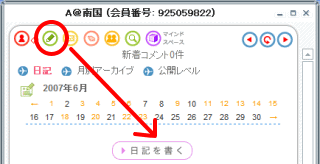
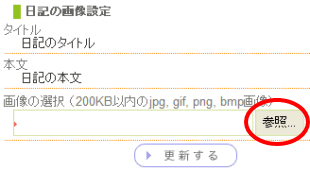
「友達日記」タブで見れます。
なので、積極的にフレンズになっておくと、
日記もかなり読みやすくなります。
相手のプロフィールを開いて、
フレリクボタン
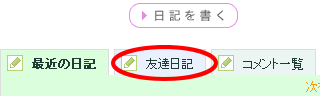
チャットする際の話題にもなるので、
ゼヒ書いておきましょう。
自分のプロフィール画面から
[プロフィール]をクリックし、
必要事項を入力したら、[更新する]です。
ただし、個人情報の流出は怖いので、
必要最低限の内容にしときましょう。
血液型や年齢、いつ登録したか
などの情報があると、
相手は非常に話題も作りやすいもんです。
また、日記をはじめ、いくつかの項目を、
・全体に公開
・友達だけ公開
・非公開
の3種類で設定できるので、
重要な個人情報は、
「友達だけ公開」にしてもいいでしょう。
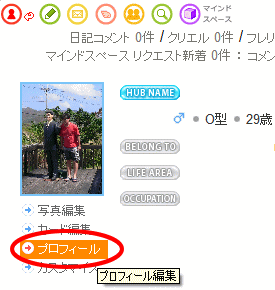
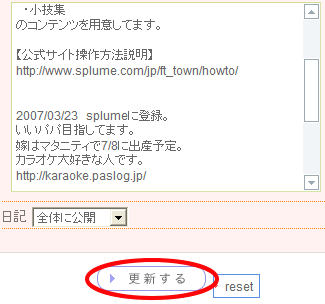
直接足を運んで店員さんをクリックするか、
南国の大型看板からMETAMOショップへ飛べます。
splumeにログイン中であれば、
下記のURLをクリックしても飛べます。
crep://www.splume.com/town/MTM/MTM07CT.cr
ショップにたどり着いたら、
どれかパーツをクリックして、
買い物を開始します。
有料の物・無料の物がありますので、
好きなパーツを選んでクリックし、
画像や説明を見て気に入ったら、
「カートに入れる」をクリックします。
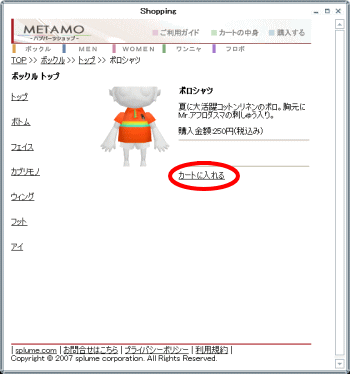
選びきったら、「購入する」をクリックして、
購入画面に切り替えます。
無料パーツばかりであれば、
スプリュームのパスワードを入力して、
次へ進めば完了です。
有料パーツがあれば、
決済画面へ進みます。
有料パーツを購入するには、
WebMoneyの準備が必要です。
WebMoneyゲット方法メモを参照して下さい。
※「ログインして下さい」などのエラーが出る場合、
FAQを参考に、IEのキャッシュを削除してみましょう。
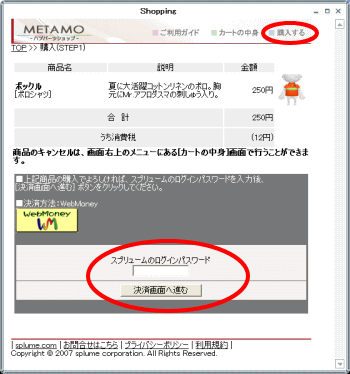
WebMoneyをチャージしてる場合は、
[WebMoneyウォレット決済]ボタンクリックし、
WebMoneyサイトへログインすることで、
簡単に決済完了できます。
チャージしていない場合は、
WebMoneyのプリペイド番号を入力して、
[送信]ボタンを押して、決済を完了できます。
パーツの買い物を済ませた後は、
一度、自分のプロフィールを閉じて、
再度プロフィールを開きなおせば、
パーツの種類が増えているはずです。
【着替える】を参考に、着替えてみましょう。
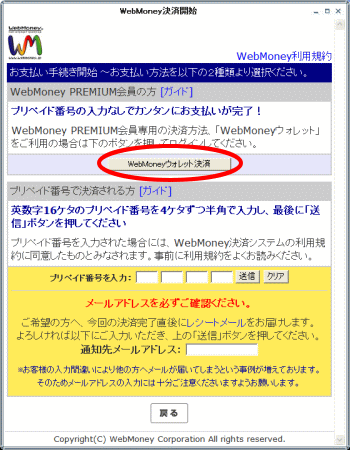
「クラスタ/セル」 で行った場所にルーラ。
元に戻りたい時は、「selector」を選んだり、
ホームボタン
最初の選択画面に戻れます。
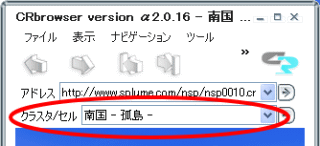
◆チャットでは、Shift+Enterか、Ctrl+Enterで改行出来ます。
◆相手をクリックしてチャットを選ぶと、クローズドチャットが出来ます。
◆メニュー「ツール」のオプションで、アニメーションにセリフをつけられます。
例)ガッカリの動作に、「orz」とか。
ゲーム感覚操作できる空間もあるので、歩行・操作練習になります。
また、宝探しなど、いくつかアトラクションやイベントもあります。
詳しくは、【アトラクション・イベント情報】のページも参考にしてみましょう。